如何使用AI软件拼接图片
1、编辑裁剪每一张原始图
裁剪—PS软件 宽高比一定是4:3
选择矩形选框工具—在“样式”中选择固定比例—将“宽”改为4,“高”改为3
框选后—点击“图像”—裁剪


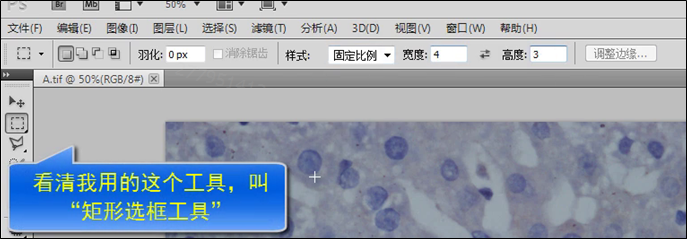

2、调整图像大小
图像—图像大小—去掉重定像素的勾(保证裁剪的图片像素大小不变)—在宽度和高度处修改大小(半版图通常宽200px,故一张图用100px)



3、存储裁剪的图片
命名:按照在文章中的编号命名
格式:TIF 或者 psd格式(最好先用这个)
按照这样的方法依次裁其他图
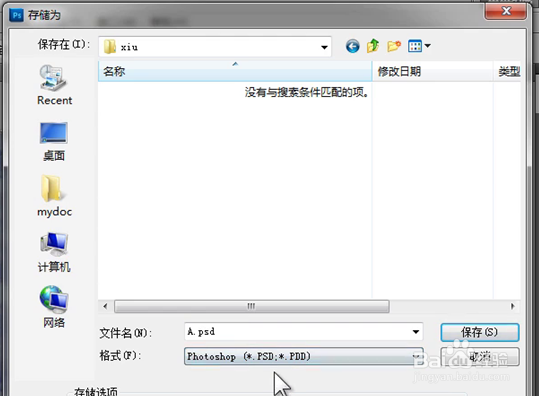
4、用Illustrator拼接图片

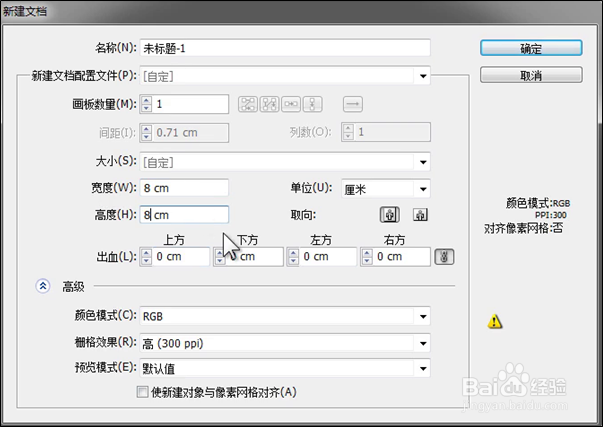



5、对齐图像: 窗口— 对齐
对齐所选对象
对齐关键对象
对齐画板


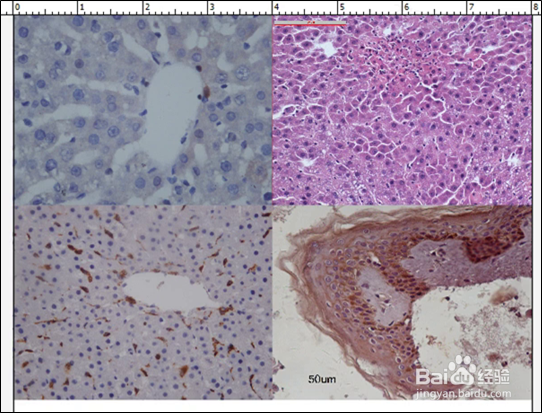
6、绘制分割线: 窗口—图层—建立新的图层
可以将不想改变图层锁住
Shift+直线段工具能画出笔直的直线
选中直线工具,移动鼠标,标尺自动显示“智能参考线”,自动感应图片的分界





7、依次画竖线
换完直线后,按“V”退出,再进行其他操作!!


8、加文字:新建图层—选“文字工具”
按Alt拖动,直接复制文字
如果要写希腊字母,将字体手动输入“symbol”,回车,写出来的即为希腊字母
任何时候,点击: 窗口—工作区—基本功能,面板上的键将回到最初的状态



9、裁切边缘空白
拖动边线,
去除空白


声明:本网站引用、摘录或转载内容仅供网站访问者交流或参考,不代表本站立场,如存在版权或非法内容,请联系站长删除,联系邮箱:site.kefu@qq.com。